今天给大家介绍几款好用的MD 编辑器这里我给大家主要分成了网页和 PC 端软件,手机上的就不详细介绍了,安卓可以试一试MarkdownX,iOS 可以试一试Ulysses,另外一些笔记软件,如:为知,也是支持 Markdown 的什么是 Markdown?Markdown (MD) 是现在普遍使用的一种文档书写语言格式,我们只需用一些非常简单易记的符号,如(# / > [] ()\ ),就可以轻松写出一篇具有良好的排版和可读性的文章,渐渐已成为互联网写作的新潮流由于它是兼容性非常强的纯文本内容,所以相比于 word 有很强的实用性,我们无需设置排版,无需考虑兼容性,也不需要臃肿的软件为载体,而且还可以方便地导出为 word,pdf 等Markdown 语法非常简单,没有任何门槛,一看就会,大家千万不要被一些“高大上”的词汇误解,强烈推荐建议大家使用MD 编辑器TyporaTypora 支持实时转换,我们需要要在 Typora 中输入正确的 MD 语法(如:# 一级标题,粗体),它就会将对应的文字转变为应该变成的样子,你在编辑器上的操作就是最终的排版效果了而且软件支持代码块高亮,对于数学公式还有辅助功能,当然,我更喜欢的是它简洁的界面和小巧的体积和极快的启动速度MarkdownPadMarkdownPad 被很多人赞美为 Windows 最好用的 MD 编辑器,这里给大家推荐的是 MarkdownPad2,MarkdownPad 还有 Pro 版本,但是 Pro 版本收费,我们使用免费的 MarkdownPad2 足够了,它支持支持自定义配色方案、字体、大小和布局 、即时 HTML 预览、HTML 和 PDF 导出AtomAtom 具有简洁和直观的图形用户界面,并有很多有趣的特点:支持 CSS,HTML,JavaScript 等网页编程语言它支持宏,自动完成分屏功能,集成了文件管理器汉化教程打开 File—Setting—Install,搜索 simplified chinese,安装插件但是安装以后会出现一个问题:因为是用插件汉化的,拼写检查并不能检查中文,所以打开软件以后会报错:解决这个问题我们需要搜索 spell check 插件,点击 Setting,取消勾选 Use Locales:就好了vscodevscode 是开发者的福利,使用 vscode 也可以 markdown 文档编写,vscode 默认集成了 markdown 文档编辑插件,想要一边编辑,一边预览,可以查看这篇文章:文章地址:https://www.cnblogs.com/shawWey/p/8931697.html关于 vscode 的配置教程网上有很多,vscode 非常强大,大家可以尝试使用在线的 Markdown 编辑器DillingerDillinger 是一款国外的在线 Markdown 编辑器,支持更换主题,字数统计,云服务保存,导出 HTML、PDF 等功能,非常推荐使用CSDNCSDN 是一个开发者社区,它的编辑器也采用的 Markdown,大家可以使用 CSDN 的 Markdown,可以从本地拖入照片直接生成链接,但是需要注册账号小书匠小书匠分为免费版和收费版,收费版¥20/年,但是免费版的功能已经足够强大了,多种编辑模式、多种主题选择、多种编辑器实现、丰富的语法支持、第三方同步、强大的文件管理功能,让人使用一次就爱上了它读完了不同的软件有不同的风格,大家根据自己的喜好选择下载地址:请点击下方“了解更多”
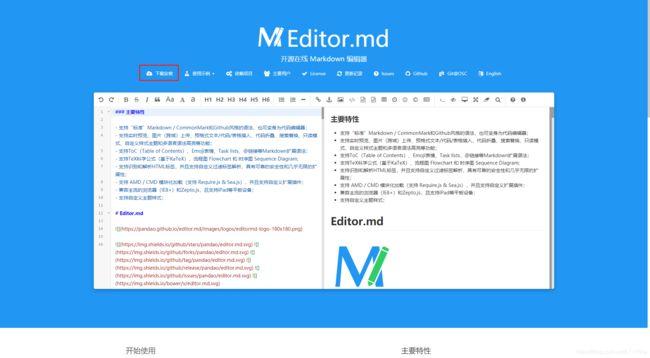
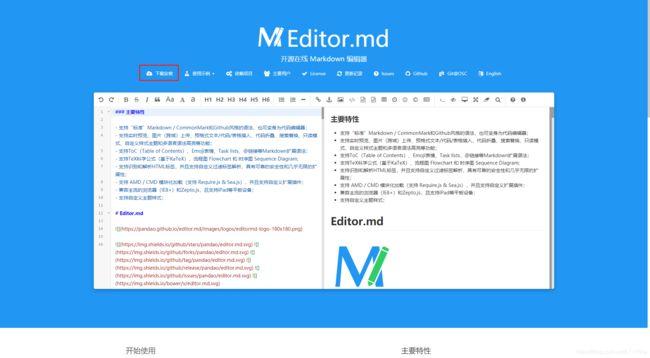
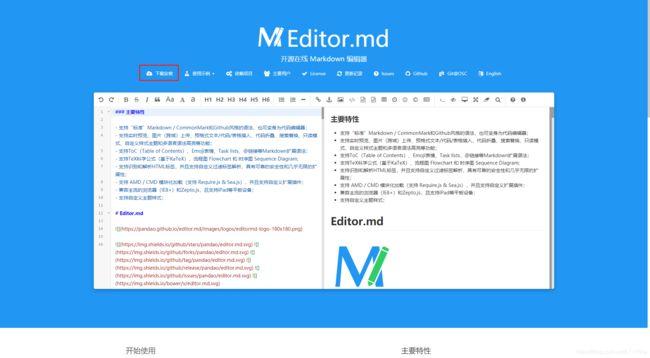
0 评论